
さて、前回は、IPoEとPPPoEを併用した場合の外部からの
ネットワークカメラへのアクセスの設定例をご案内したが、今回は
PPPoEの接続なしに、IPoEプランだけで外部からアクセスする例をご紹介したと思う。構成例は以下のようになる。

IPoEプランでは、基本的にIPv4のグローバルIPアドレスは、アドレスシェアしていて、複数の契約者が共有して使っている。
そのためIPv4 over IPv6のMAP-E方式で使えるポート番号は限られている。
なので、まず使えるポート番号がないかを調べる必要がある。
ヤマハルータで以下のコマンドを入力すると
show nat descriptor address
使用できるポート番号を確認できる。以下実行例

外側アドレス map-e というところに表示されているIPアドレスが
グローバルIPv4アドレスということになる。
そして、ポート範囲と書かれているところが使えるポート番号の一覧ということになる。
このなかから、ネットワークカメラへのアクセスのためのポート番号を
選び静的IPマスカレード設定を行う。
例えば、ポート番号61296を使用するとする。
外部からのアクセスは、IPv4のグローバルIPアドレス(114.xxx.xxx.9)
ポート番号61296をめがけてやってくる。
それを内部のネットワークカメラのアドレスとポートに転送する
設定をしてあげれば良いことになる。
114.xxx.xxx.9:61296→192.168.10.100:80

ポイントになる設定を以下に抜粋します。
#MAP-Eのトンネルにフィルタを適用
tunnel select 1
tunnel encapsulation map-e
tunnel map-e type ocn
ip tunnel mtu 1460
ip tunnel secure filter in 300030 400100 300039
#フィルター設定
ip filter 300030 pass * 192.168.10.0/24 icmp * *
ip filter 300039 reject * *
ip filter 400100 pass * 192.168.10.100 tcp * www
#nat設定
nat descriptor masquerade static 1200 1 192.168.10.100 tcp 61296=www
フィルタの適用順番には意味があるので注意が必要です。
ip tunnel secure filter in 300030 400100 300039
が
ip tunnel secure filter in 300030 300039 400100
となると、アクセスがうまく行かない。
どうも前から順番に処理されるようで、フィルタ番号300039
は、すべてをreject(拒否する)という設定のため、先にその処理が
されてしまうとアクセスが拒否されてしまう。
設定手順を動画にしました。設定のほとんどは、WebGUIでやっています。



コメント